
Ошибка SSL на iPhone может быть весьма раздражающей проблемой, особенно если вы пытаетесь подключиться к защищенному сайту или использовать безопасное соединение. Ошибка SSL может возникать по разным причинам, и ее решение может потребовать некоторых действий. В этой статье мы рассмотрим 7 простых способов исправить возникшую ошибку SSL на iPhone.
Прежде чем приступить к исправлению ошибки SSL на iPhone, необходимо понять, что такое SSL. SSL (Secure Sockets Layer) — это протокол шифрования, который обеспечивает безопасную передачу данных между сервером и клиентом. Использование SSL защищает вашу личную информацию и пароли от злоумышленников. Ошибка SSL на iPhone может возникать, когда ваше устройство не может установить безопасное соединение с сервером.
Одним из способов исправления ошибки SSL на iPhone является обновление операционной системы. В некоторых случаях старая версия операционной системы может быть причиной проблем с SSL. Проверьте наличие обновлений, перейдя в настройки устройства, затем выберите «Общие» и «Обновление ПО». Если доступно обновление, установите его. Это может помочь исправить ошибку SSL и обеспечить более безопасное соединение.
Как исправить ошибку SSL на iPhone: 7 способов решения
|
1. Проверьте дату и время на вашем iPhone Неправильно установленная дата и время на устройстве может вызывать ошибки SSL. Убедитесь, что дата и время установлены правильно, а затем попробуйте снова открыть сайт. |
|
2. Обновите iOS до последней версии Обновление операционной системы iPhone может исправить множество проблем, в том числе и ошибки SSL. Проверьте наличие обновлений в настройках устройства и установите последнюю доступную версию iOS. |
|
3. Проверьте соединение с интернетом Успешное соединение с интернетом необходимо для правильного функционирования SSL-сертификатов. Проверьте свое подключение Wi-Fi или мобильных данных и убедитесь, что оно работает корректно. |
|
4. Очистите кэш Safari Кэш Safari может накапливать временные данные, которые могут вызвать проблемы с SSL. Очистите кэш Safari, перейдя в настройки Safari и выбрав пункт «Очистить историю и данные веб-сайтов». |
|
5. Удалите прокси-серверы Если вы использовали прокси-серверы, они могут вызывать проблемы с SSL-сертификатами. Удалите настройки прокси-серверов, перейдя в настройки Wi-Fi и выбрав соединение, которое вы используете. Затем нажмите на вкладку «Изменить прокси». |
|
6. Перезагрузите iPhone Перезагрузка устройства может помочь исправить множество проблем, в том числе и ошибки SSL. Удерживая кнопку включения/выключения, перезагрузите свой iPhone и проверьте, устранена ли проблема. |
|
7. Свяжитесь с мобильным оператором или администратором сети Если все вышеперечисленные методы не сработали, возможно, проблема с вашим интернет-соединением или настройками мобильной сети. Обратитесь к своему мобильному оператору или администратору сети для получения дополнительной поддержки. |
Применив эти семь способов, вы сможете исправить ошибку SSL на iPhone и без проблем продолжить пользоваться вашим устройством для посещения защищенных веб-сайтов.
Проверьте дату и время
Одной из причин возникновения ошибки SSL на iPhone может быть неправильно установленная дата и время на устройстве. В таком случае, вам необходимо проверить и исправить эти параметры.
Для проверки даты и времени на iPhone выполните следующие шаги:
- Откройте «Настройки» на вашем iPhone.
- Прокрутите вниз и выберите раздел «Общие».
- Тапните на «Дата и время».
- Убедитесь, что включена опция «Автоматическая установка».
- Если опция отключена, активируйте ее.
- Если дата и время уже установлены автоматически, но они неверны, отключите опцию «Автоматическая установка» и вручную исправьте дату и время.
- После внесения изменений, закройте «Настройки» и повторите попытку получения доступа к защищенному сайту или приложению.
Убедитесь, что дата и время установлены правильно, чтобы избежать возникновения ошибки SSL на iPhone. Если проблема остается, вы можете рассмотреть другие возможные решения из нашего руководства.
Синхронизируйте время сети
Для решения этой проблемы советуем следующие действия:
Шаг 1: Перейдите в настройки iPhone и выберите пункт меню «Общие».
Шаг 2: Далее выберите «Дата и время».
Шаг 3: Убедитесь, что кнопка «Автоматически» включена. Если она выключена, включите ее.
Шаг 4: Если включение автоматического режима не решает проблему, выключите его и включите снова после нескольких минут.
После синхронизации времени сети, iPhone должен подключиться к серверу без ошибок SSL. Если проблема не исчезает, попробуйте другие способы решения проблемы, перечисленные в нашем руководстве.
Убедитесь, что вы следуете всем инструкциям внимательно, чтобы успешно исправить ошибку SSL на iPhone.
Установите правильную временную зону
Ошибка SSL на iPhone может возникать из-за неправильно установленной временной зоны на устройстве. Когда временная зона установлена неверно, ваш iPhone может не синхронизироваться с серверами и вызывать ошибки SSL.
Чтобы установить правильную временную зону, выполните следующие шаги:
- Откройте настройки на вашем iPhone.
- Прокрутите вниз и выберите раздел «Общие».
- В разделе «Общие» найдите и нажмите на «Дата и время».
- Убедитесь, что включен параметр «Автоматически». Это позволит iPhone автоматически получать текущую временную зону от вашего оператора связи или Wi-Fi-сети.
- Если параметр «Автоматически» уже включен, но ошибка SSL все равно возникает, отключите этот параметр и выберите нужную временную зону вручную.
- После выбора временной зоны, повторно включите параметр «Автоматически».
- Проверьте, нет ли больше ошибок SSL на вашем iPhone.
Если после установки правильной временной зоны ошибка SSL все еще возникает, попробуйте перезагрузить устройство.
Установка правильной временной зоны — один из простых способов исправить ошибку SSL на iPhone. Если проблема не устранена, попробуйте другие способы, описанные в нашей статье.
Очистите кеш браузера
Чтобы очистить кеш браузера на iPhone, выполните следующие шаги:
- Откройте «Настройки» на вашем iPhone.
- Прокрутите вниз и найдите «Safari» в списке приложений.
- Нажмите на «Safari» и прокрутите вниз до раздела «Очистить историю и данные сайтов».
- Нажмите на «Очистить историю и данные сайтов».
- В появившемся окне подтвердите свое решение, нажав на «Очистить историю и данные сайтов».
После выполнения этих шагов кеш браузера будет полностью очищен, а устаревшие данные будут удалены. Попробуйте открыть веб-сайт еще раз, и ошибка SSL, вероятно, исчезнет.
Зайдите в настройки Safari
Если у вас возникла ошибка SSL на iPhone, первым делом необходимо зайти в настройки Safari. Для этого найдите иконку с настройками на главном экране вашего устройства и нажмите на нее. В открывшемся окне пролистайте список настроек до раздела «Safari» и выберите его.
В разделе настроек Safari вы найдете множество параметров и опций. Однако, вам понадобятся только некоторые из них, чтобы исправить ошибку SSL. Прокрутите список настроек Safari до тех пор, пока не найдете раздел «Безопасность». Нажмите на этот раздел, чтобы открыть его.
В разделе «Безопасность» вы найдете несколько опций, связанных с безопасностью вашего браузера Safari. Возможно, вы уже заметили опцию «Безопасный сеанс». Убедитесь, что эта опция включена — она позволяет использовать безопасное соединение по протоколу HTTPS вместо стандартного незащищенного протокола HTTP.
На этом шаге вы уже достигли настроек Safari, связанных с безопасностью и SSL. Однако, чтобы исправить ошибку SSL, могут потребоваться и другие действия. Возвращайтесь к шагам, которые уже пройдены вами, если ошибка не исчезла после выполнения данных настроек Safari.
Найдите пункт «Очистить историю и данные сайтов»
Если на вашем iPhone возникает ошибка SSL, одним из способов ее решения может быть очистка истории и данных сайтов. Для этого выполните следующие шаги:
- Откройте настройки на вашем iPhone.
- Прокрутите вниз и нажмите на раздел «Сафари».
- Далее, прокрутите вниз и найдите пункт «Очистить историю и данные сайтов».
- Нажмите на этот пункт.
После выполнения этих шагов будет произведена полная очистка истории просмотра и данных сайтов на вашем iPhone. Это может помочь исправить ошибку SSL и вернуть стабильное подключение к защищенным сайтам.
Обновите iOS
Чтобы обновить iOS, следуйте этим шагам:
1. Подключите устройство к Wi-Fi
Убедитесь, что ваш iPhone подключен к Wi-Fi сети и имеет стабильное интернет-соединение.
2. Откройте «Настройки»
На главном экране своего iPhone найдите и нажмите на значок «Настройки».
3. Перейдите в раздел «Общие»
Прокрутите вниз и найдите раздел «Общие». Нажмите на него, чтобы открыть его.
4. Выберите «Обновление ПО»
В разделе «Общие» найдите и нажмите на «Обновление ПО».
5. Проверьте наличие обновлений
В этом разделе ваш iPhone автоматически проверит наличие обновлений операционной системы. Если доступна новая версия iOS, нажмите на «Скачать и установить».
6. Введите пароль устройства
Вам может потребоваться ввести пароль или код доступа к устройству.
7. Подтвердите установку обновления
Прочитайте пользовательское соглашение и нажмите на «Согласиться» для подтверждения установки обновления.
8. Дождитесь завершения обновления
После подтверждения, ваш iPhone начнет загружать и устанавливать последнюю версию iOS. Дождитесь завершения этого процесса.
После обновления операционной системы iOS, проверьте, исправилась ли ошибка SSL на вашем iPhone. Если проблема не исчезла, попробуйте использовать другие способы устранения ошибки SSL, о которых мы рассказываем в других разделах этой статьи.
Проверьте доступные обновления в настройках
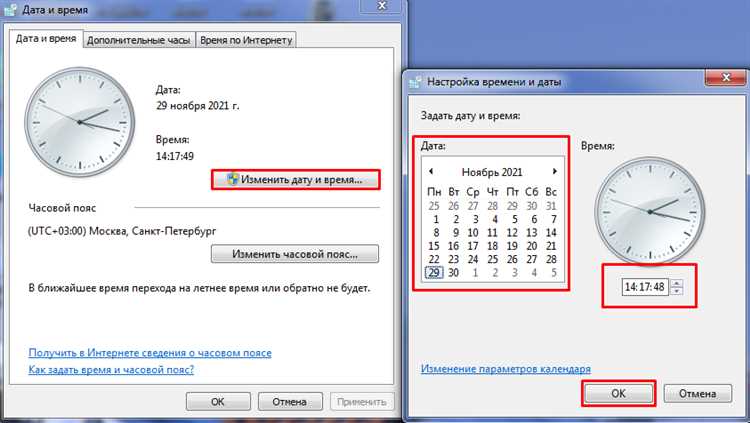
Ошибка SSL на вашем iPhone может быть связана с устаревшим программным обеспечением. Проверьте, что у вас установлена последняя версия операционной системы.
Для проверки наличия доступных обновлений, откройте «Настройки» на вашем устройстве.
Прокрутите вниз и нажмите на «Общие».
Затем выберите «Обновление программного обеспечения».
Если доступны какие-либо обновления, нажмите на кнопку «Установить» и следуйте инструкциям на экране.
После установки обновлений перезагрузите устройство и проверьте, исправилась ли ошибка SSL.
Обновление программного обеспечения может решить множество проблем, включая ошибку SSL, поэтому регулярно проверяйте наличие новых версий и устанавливайте их при необходимости.
Примечание: Обновление программного обеспечения может занять некоторое время, поэтому убедитесь, что ваше устройство подключено к Wi-Fi и имеет достаточно заряда аккумулятора перед началом процесса обновления.

